
Virtualisering kan behöva behövas för användare som arbetar med olika emulatorer och / eller virtuella maskiner. Och de och de kan väl fungera utan att slå på den här parametern, men om du behöver hög prestanda medan du använder emulatorn måste den vara påslagen.
VIKTIG VARNING
Det är initialt lämpligt att se om datorn har virtualiseringsstöd. Om det inte är, riskerar du bara förgäves att spendera tid på att försöka aktivera via BIOS. Många populära emulatorer och virtuella maskiner varnar för användaren att datorn stöder virtualisering och om du ansluter den här parametern, kommer systemet att fungera mycket snabbare.Om du inte har ett sådant meddelande när du först startar någon emulator / virtuell maskin, kan det här innebära följande:
- Intel Virtualization Technology-tekniken i BIOS är redan ansluten som standard (det händer sällan);
- Datorn stöder inte denna parameter;
- Emulatorn kan inte analysera och meddela användaren om möjligheten att ansluta virtualisering.
Aktivera virtualisering på Intel-processorn
Med den här steg-för-steg-instruktionen kan du aktivera virtualisering (endast relevant för datorer som arbetar på Intel-processorn):
- Starta om datorn och logga in på BIOS. Använd nycklarna från F2 till F12 eller Radera (den exakta nyckeln beror på versionen).
- Nu måste du gå till "avancerade" objektet. Han kan också kallas "integrerade kringutrustning".
- Du måste gå till "CPU-konfiguration".
- Det är nödvändigt att hitta objektet "Intel virtualiseringsteknik". Om det här objektet inte är, betyder det att din dator inte stöder virtualisering.
- Om det är, var då uppmärksam på det värde som är mittemot det. Måste vara "aktivera". Om det finns ett annat värde, välj sedan det här objektet med piltangenterna och tryck på Enter. En meny visas där du behöver välja rätt värde.
- Nu kan du spara ändringarna och avsluta BIOS med hjälp av Spara & Exit-objektet eller F10-tangenterna.
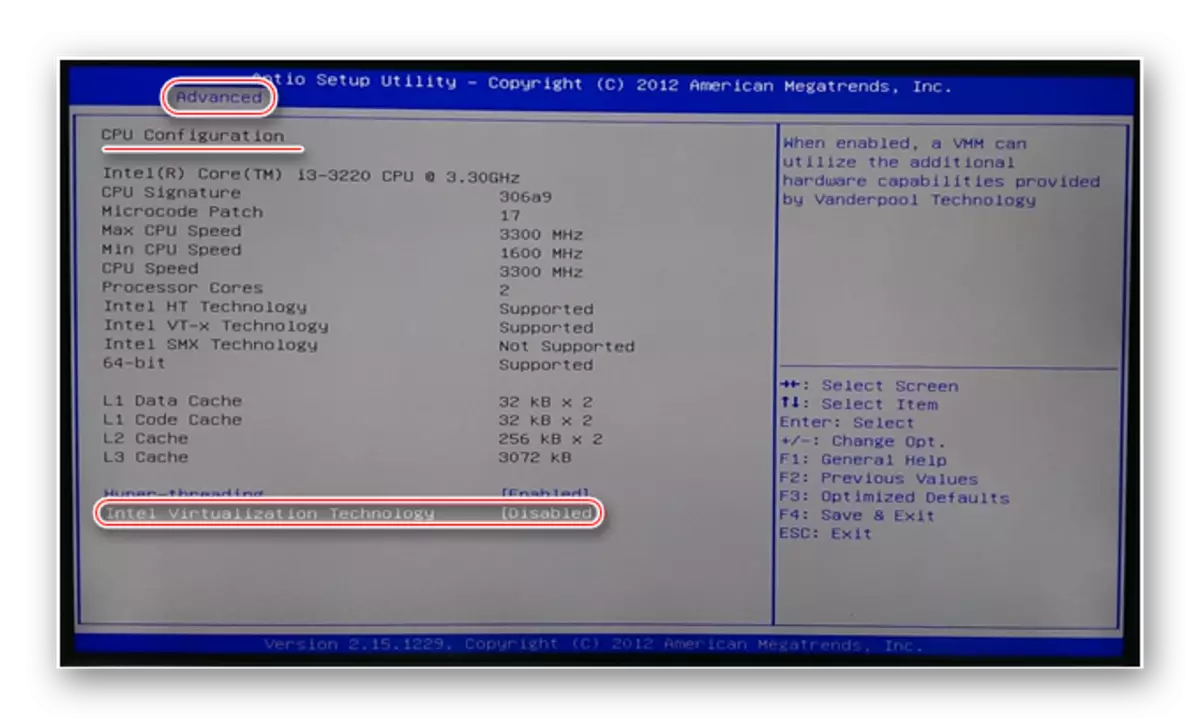
Vilket möjliggör virtualisering på AMD-processorn
Steg-för-steg-instruktion Ser ut så här:
- Ange BIOS.
- Gå till "Avancerat", och därifrån i "CPU-konfiguration".
- Var uppmärksam på objektet "SVM-läge". Om det finns en "inaktiverad" motsatt det, måste du lägga "Aktivera" eller "Auto". Värdet varierar analogt med den tidigare instruktionen.
- Spara ändringarna och avsluta BIOS.
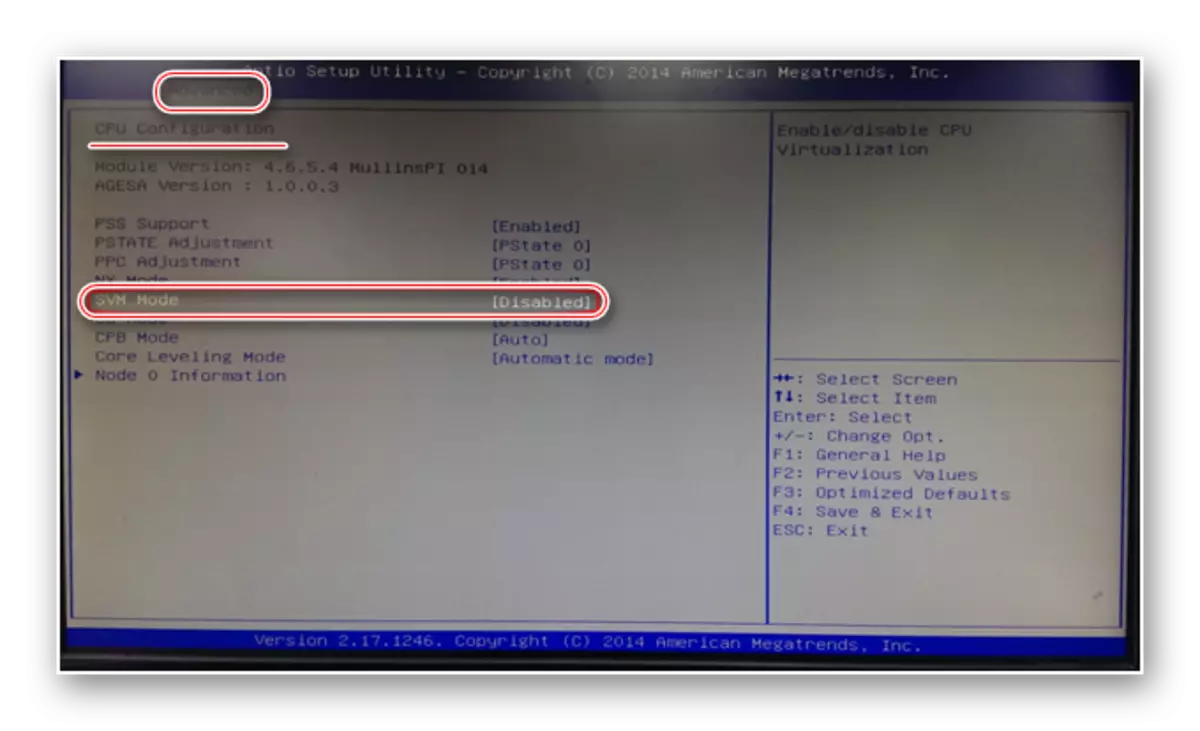
Aktivera virtualisering på datorn är enkelt, för detta behöver du bara följa steg för steginstruktioner. Men om det inte finns någon möjlighet att inkludera den här funktionen i BIOS, bör du inte försöka göra det med tredje partsprogram, eftersom det inte kommer att ge något resultat, men det kan förvärra datorns prestanda.
